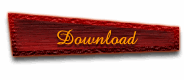萬盛學電腦網 >> 媒體工具 >> Outlook 2016怎麼設置建議新會議時間?
Outlook 2016怎麼設置建議新會議時間?
在Outlook 2016 for Mac 中建議新的會議時間,當你收到一個會議邀請,但其時間與你的日歷上的另一個約會沖突時,可以從你的電子郵件收件箱或日歷中建議新的會議時間。從電子郵件收件箱中建議新的會議時間。
1、請按提示操作
在你的電子郵件收件箱中,雙擊會議請求以將其打開。單擊“建議新時間”,然後選擇以下操作之一:
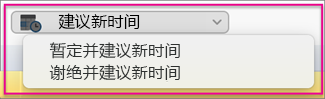
2、暫定並建議新時間
提示:通過選擇此選項,如果會議組織者不接受你建議的新時間,你在日歷中將顯示為“暫定”與會者。
謝絕並建議新時間
提示: 通過選擇此選項,如果會議組織者不接受你建議的新時間,則日歷會將你顯示為未參加會議。輸入新會議建議的日期和時間,然後單擊“建議新時間”。

3、提示:你也可以單擊藍色、時間線邊框(如下所示)的頂部,並將其向左或向右移動到另一個會議日期和時間。

4、建議新時間,在右下角中,單擊“建議新時間”。
在郵件正文中添加備注,然後單擊“發送”。從日歷中建議新的會議時間。如果你已接受會議請求並決定以後建議新時間,則可以從日歷中執行此操作。在日歷中,右鍵單擊要建議新時間的會議,單擊“建議新時間”,然後選擇下列操作之一:

5、暫定並建議新時間
提示:通過選擇此選項,如果會議組織者不接受你建議的新時間,你在日歷中將顯示為“暫定”與會者。
謝絕並建議新時間
提示: 通過選擇此選項,如果會議組織者不接受你建議的新時間,則日歷會將你顯示為未參加會議。輸入新會議建議的日期和時間,然後單擊“建議新時間”。

6、提示:你也可以單擊藍色、時間線邊框(如下所示)的頂部,並將其向左或向右移動到另一個會議日期和時間。

- 上一頁:驅動人生安裝USB驅動教程
- 下一頁:SAI日系動漫風格的各種眼睛的繪制方法
媒體工具排行
軟件知識推薦
相關文章
copyright © 萬盛學電腦網 all rights reserved